|
<< Click to Display Table of Contents >> 5.7.2.1 Генерація КЕП на захищений пристрій та створення заявки на його придбання |
  
|
|
<< Click to Display Table of Contents >> 5.7.2.1 Генерація КЕП на захищений пристрій та створення заявки на його придбання |
  
|
Генерація КЕП відбувається на токен типу Автор (Pkcs#11). Для генерації КЕП на токен необхідно встановити відмітку у вікні «Створення ключа та запиту на сертифікат» в полі «Збереження ключа на захищений пристрій» (Рис.5.7.2.1.1)
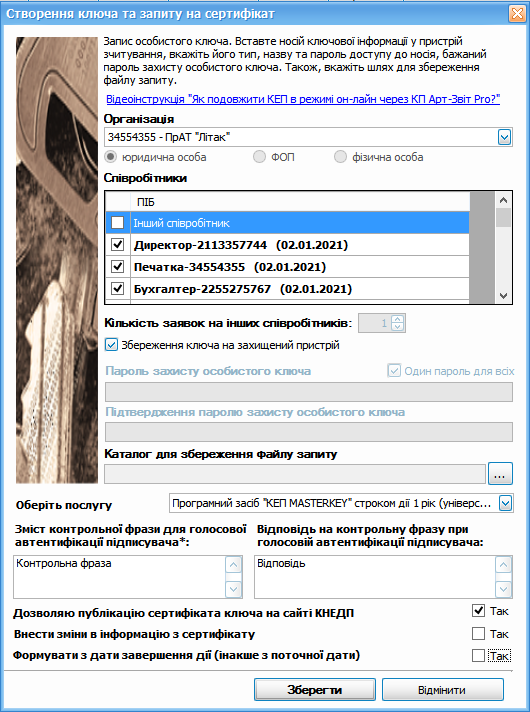
Рис.5.7.2.1.1. Створення КЕП на захищений пристрій
Далі необхідно обрати послугу та вказати зміст контрольної фрази, а потім відповідь на неї, натиснути кнопку «Зберегти».
З’явиться вікно «Запис особистого ключа» (Рис.5.7.2.1.2), в якому необхідно обрати тип носія (Апаратний ключ Pkcs#11), назву носія та вказати пароль доступу до носія.

Рис.5.7.2.1.2. Запис КЕП на захищений носій
У випадку, якщо на токені вже записаний КЕП, програма видасть повідомлення (Рис.5.7.2.1.3)

Рис.5.7.2.1.3. Повідомлення про наявність на токені КЕП
Вікно «Запис особистого ключа» буде відображено для кожного ключа в залежності від того, які пункти були відмічені в полі «Співробітники» у вікні «Створення ключа та запиту на сертифікат» (Рис.5.7.2.1.1)
Після натискання кнопки «Зчитати» у вікні «Запис особистого ключа» на токен буде записано новий ключ, запити на сертифікат буде згенеровано в папці шлях, до якої користувач вказує у вікні «Створення ключа та запиту на сертифікат» (Рис. 5.7.2.1.1.), (наприклад: C:\Users\Desktop\TEST\<Код підприємства>\Інший співробітник1\<Дата формування запитів>), яка буде містити:
| ▪ | файли формату «*.p10»: |
| ▪ | «_request_crypt_*.p10» – заявка на формування і отримання сертифіката шифрування; |
| ▪ | «_request_sign_*.p10» – заявка на формування і отримання сертифіката підпису. |
Згенеровані заявки .p10 автоматично будуть додані у замовлення на сайті, на який програма Арт-Звіт Pro запропонує перейти для продовження оформлення замовлення.
|
Для кожного співробітника необхідно вказувати окремий захищений носій! У випадку, якщо вказати один і той же носій для різних особистих ключів, файл ключа буде перезаписано. Також не можна вказувати захищений носій, якщо на ньому наявний діючий КЕП, так як для продовження генерації нових КЕП необхідно буде підписати документи діючим КЕП на сайті онлайн магазину |
Після успішної генерації даних автоматично з'являється пропозиція перейти в онлайн магазин для введення реєстраційних даних та продовження процесу покупки ключа КЕП.

Рис. 5.7.2.1.4. Пропозиція перейти до електронного магазину